來畫演示設置背景顏色的方法
時間:2023-06-06 15:56:17作者:極光下載站人氣:19
來畫演示是一款極簡風格的制作軟件,在來畫演示中,我們可以制作出自己需要的一個主題內容,在來畫演示中,我們在制作內容的時候,背景顏色是白色來顯示的,如果你比較喜歡有個性化的背景顏色,那么我們可以進行背景顏色的修改,在配色方案的窗口中,就可以查看到該軟件提供的一些配色方案,你可以選擇自己喜歡的配色方案進行設置,或者自己也可以進行自定義背景配色方案,讓自己的幻燈片編輯頁面的背景顏色更加的好看,下方是關于如何使用來畫演示設置背景顏色的具體操作方法,如果你需要的情況下可以看看方法教程,希望對大家有所幫助。

方法步驟
1.我們將來畫演示點擊打開之后,進入到新建空白頁面中,可以看到當前的編輯頁面是白色來顯示的,我們可以點擊頁面上方的【風格】選項。
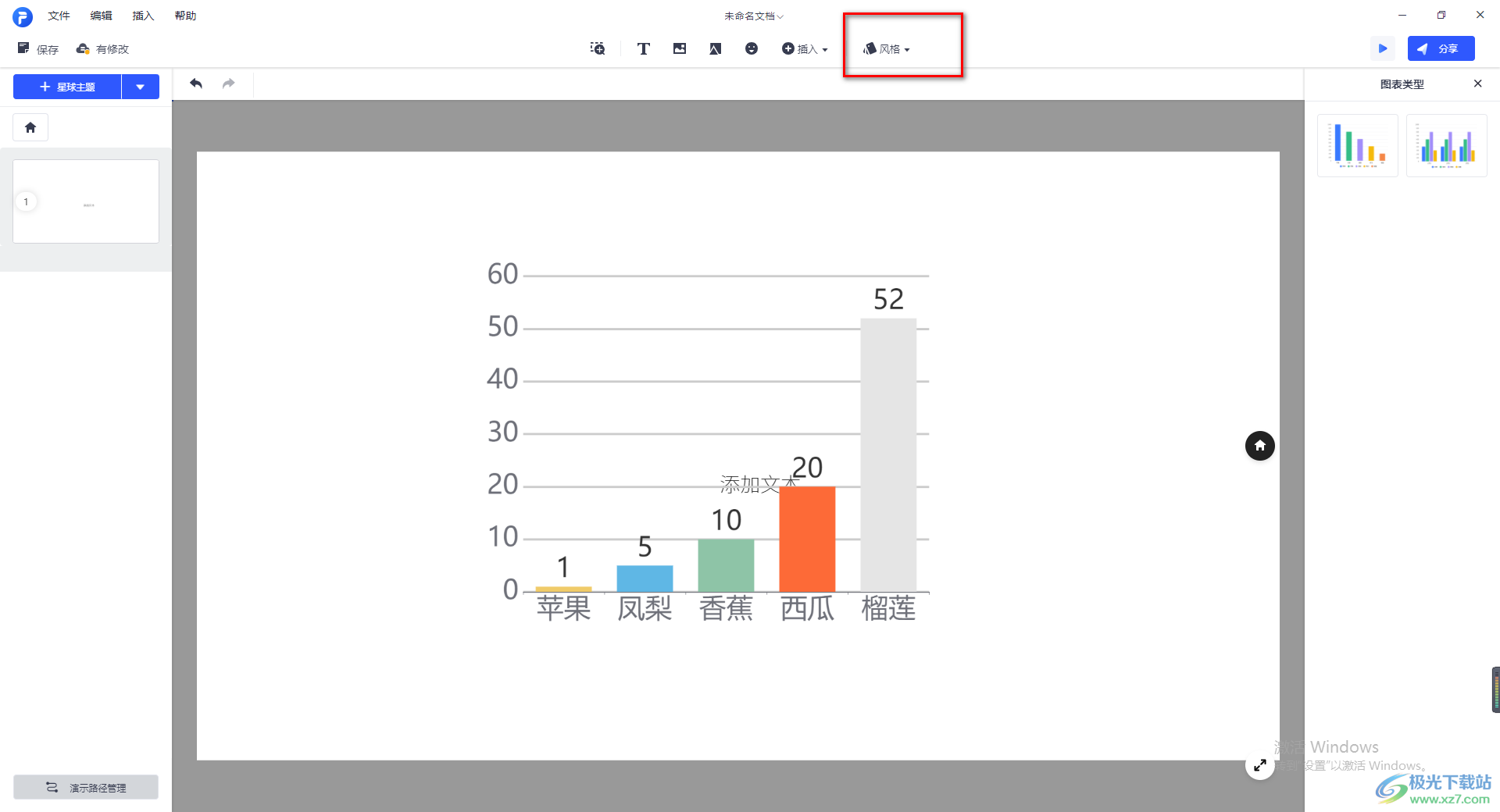
2.隨后,在該選項下彈出幾個風格設置選項,這里我們選擇【配色方案】選項。
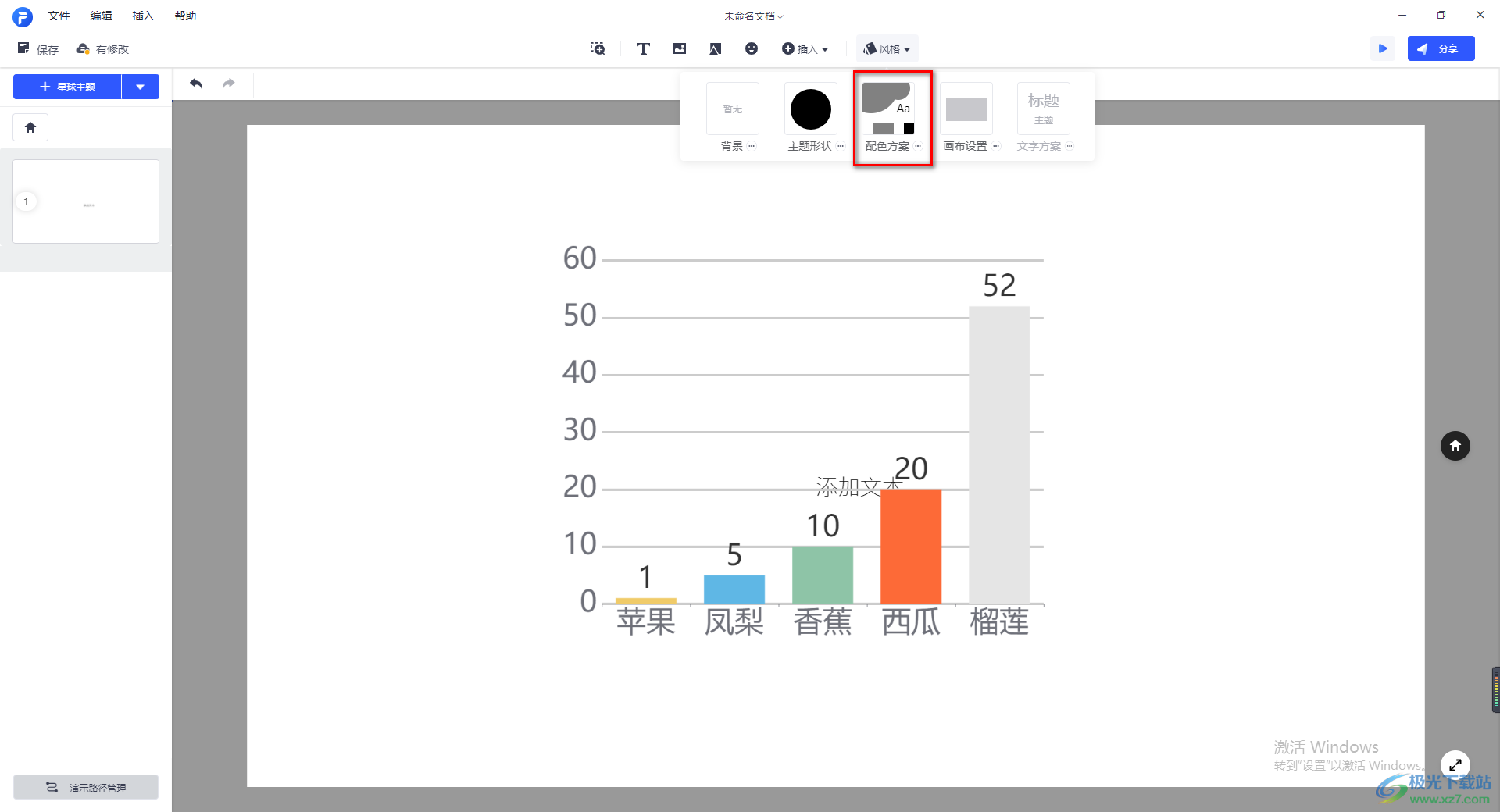
3.隨后在右側的窗口中可以看到有很多背景素材,你可以點擊其中自己喜歡的素材設置成編輯頁面的背景,如圖所示。

4.此外,你還可以自己設置自己喜歡的背景樣式,點擊【我的樣式】按鈕,進入到自定義設置樣式的窗口中進行顏色的調整。
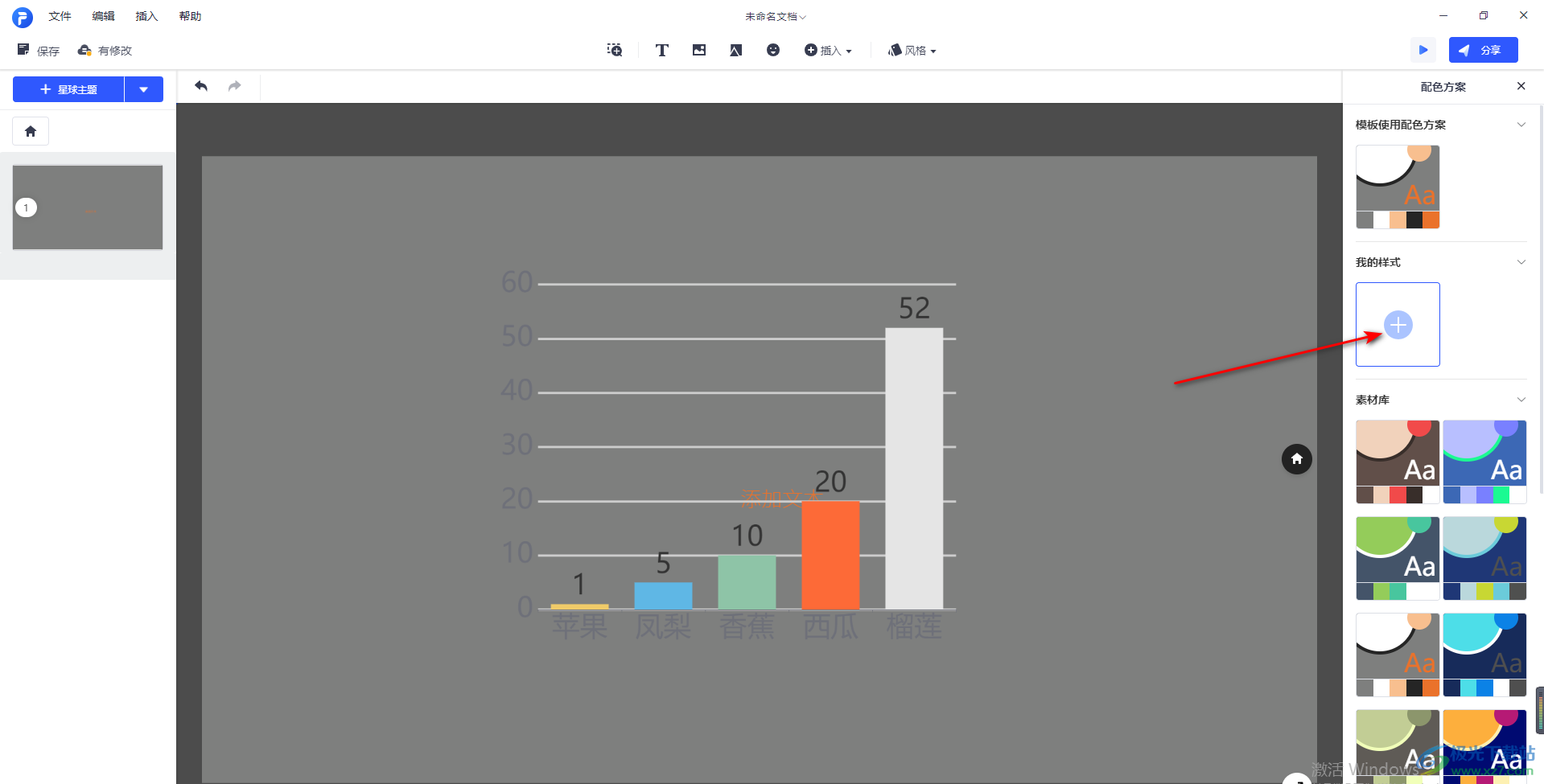
5.在打開的窗口中,我們需要在框中輸入自己設置的樣式名稱,之后我們需要根據自己的要求進行顏色的設置,比如背景顏色選擇淡黃色,主題顏色選擇較深一點的黃色以及子主題顏色選擇灰色等,設置好之后,點擊確認按鈕。
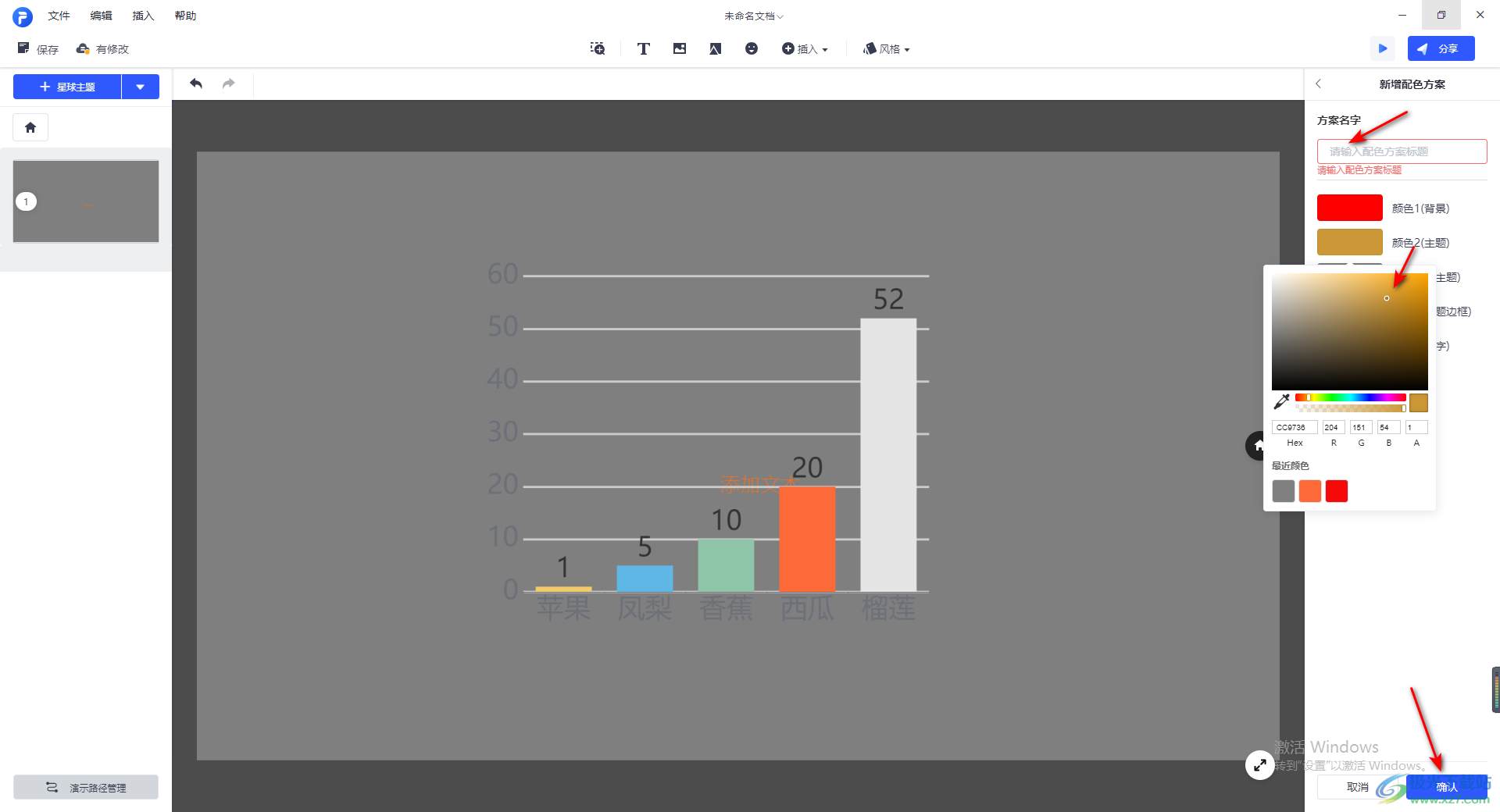
6.設置好之后,那么我們會返回到編輯頁面中,在右側的【我的樣式】下,點擊剛剛我們設置的配色方案,那么我們的編輯頁面的背景顏色就會改變了,如圖所示。
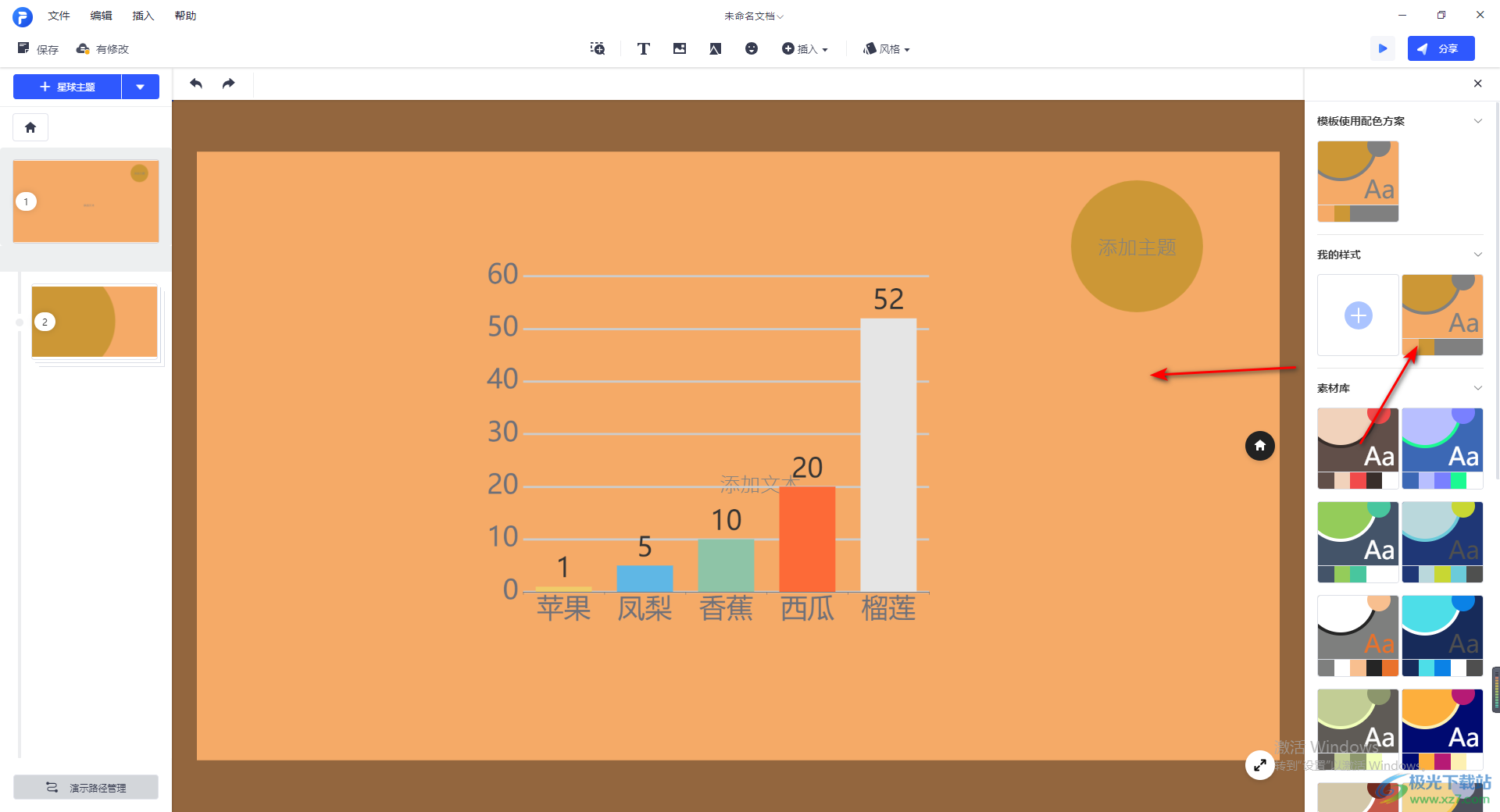
以上就是關于如何使用來畫演示設置背景顏色的具體操作方法,當你通過來畫演示進行制作文檔的時候,覺得該文檔中的背景顏色太單調,不是很有個性,那么可以通過上述方法進行背景顏色的設置,可以自定義調整配色方案從而達到自己需要的一個背景展示效果,感興趣的話可以操作試試。
相關下載
熱門閱覽
- 1百度網盤分享密碼暴力破解方法,怎么破解百度網盤加密鏈接
- 2keyshot6破解安裝步驟-keyshot6破解安裝教程
- 3apktool手機版使用教程-apktool使用方法
- 4mac版steam怎么設置中文 steam mac版設置中文教程
- 5抖音推薦怎么設置頁面?抖音推薦界面重新設置教程
- 6電腦怎么開啟VT 如何開啟VT的詳細教程!
- 7掌上英雄聯盟怎么注銷賬號?掌上英雄聯盟怎么退出登錄
- 8rar文件怎么打開?如何打開rar格式文件
- 9掌上wegame怎么查別人戰績?掌上wegame怎么看別人英雄聯盟戰績
- 10qq郵箱格式怎么寫?qq郵箱格式是什么樣的以及注冊英文郵箱的方法
- 11怎么安裝會聲會影x7?會聲會影x7安裝教程
- 12Word文檔中輕松實現兩行對齊?word文檔兩行文字怎么對齊?
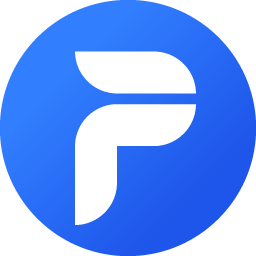
網友評論